Бесплатный конструктор баннеров для соцсетей. Создание баннера

Как создать баннер: понятие баннера + актуальность баннерной рекламы + 4 способа создания рекламного блока + 3 совета для новичков в этом вопросе.
Скорее всего, вы уже знакомы со всевозможными видами рекламы и знаете для чего они нужны. Рекламное продвижение товаров и услуг в Интернете обрело на сегодня большую популярность, а это, в свою очередь, стало причиной тому, что появилось много новых способов представить свой товар покупателю.
Но, несмотря на все новые тенденции, одним из самых продающих видов продвижения в сети по-прежнему остается баннерная реклама. В этой статье мы расскажем, как создать баннер, и нужны ли для этого специальные знания.
Что такое баннер: актуальность и общие понятия
Вряд ли сегодня можно встретить человека, который бы слышал понятие «баннер» впервые. А все потому, что первые блоки баннерной рекламы появились еще 14 лет назад и с тех пор становились все популярнее.
Несмотря на то, что уже многие годы пользователи сети стараются создать все новые и новые способы блокировки баннерной рекламы, многочисленные исследования в этой области все еще утверждают, что баннеры были и остаются в числе самых популярных и продаваемых .
Подтверждением вышесказанному служит представленная диаграмма:

Так что же такое баннер? Как трактуют это понятие специалисты?
Баннер в переводе с английского обозначает транспарант. Но, если говорить о конкретном термине, то баннер – это рекламный блок, представленный в виде графического изображения или анимированной картинки, которая нацелена на привлечение потенциальных потребителей товаров и услуг.
Баннер содержит в себе не только изображение, а также и гиперссылку, при нажатии на которую посетитель переходит на ресурс рекламодателя. Сегодняшние технологии предполагают переход по ссылке не только при нажатии на нее, но и при простом наведении на нее курсором мышки.
Чаще всего баннеры используются в виде логотипов, чтобы привлечь внимание потенциальных покупателей.

Существует множество классификаций баннеров, но мы рассмотрим только самые основные.
А теперь перейдем к основному вопросу — созданию баннера. Многие полагают, что для этого нужны специальные знания или хотя бы материальные вложения. Мы рассмотрим все способы, которые доступны каждому из нас.
4 способа, как создать баннер
Если вы собрались заняться продвижением собственного сайта или планируете стать профессиональным создателем баннеров на заказ, мы представим вам 4 основных способа, которые помогут создать баннер.
Какой из них вы выберете, будет зависеть от вашей конечной цели.
Вариант 1. Создать баннер, воспользовавшись услугами профессионалов.
Если вы интересуетесь, как создать баннер для рекламы и при этом имеете предусмотренный капитал для рекламной компании, тогда этот способ для вас.
Такой вариант наиболее простой, так как от вас потребуется только найти подходящую организацию или человека, которые занимаются созданием подобных объектов и оформить у них заказ. Но, с другой стороны, этот метод является наиболее затратным, что вполне логично. Если вы не прикладываете никаких усилий, то должны заплатить за необходимую работу.
Найти подобное агентство в сети не сложно. Существует много небольших компаний, которые готовы создать ваш баннер в кратчайшие сроки.
Вот вам несколько таких для примера:
- http://beflystudio.com/razrabotka-bannerov.html
- http://www.alexfill-design.ru/razrabotka_i_sozdanie_bannerov_flash_i_gif.htm
- https://tolkunov.com
Но не только на таких ресурсах можно договориться о том, чтобы создать баннер. Вы можете также воспользоваться услугами фрилансеров, поискав таких на специализированных площадках.
Самые известные из них следующие:
- https://www.weblancer.net/freelancers/bannery-8
- https://www.fl.ru/freelancers/dizajner-bannerov-dizajn
- http://freelance.youdo.com/design/banners
Что касается ценовой политики, то она будет отличаться в зависимости от того, какой именно рекламный блок вам нужно создать. Если речь идет об обычном статичном баннере, то его стоимость составит от 500 руб. Когда же вы планируете заказать комплект из 5 анимированных баннеров, то приготовьтесь заплатить до 5 тыс. руб.
Вариант 2. Создать баннер при помощи графического редактора.
Рассмотрев самый простой, но затратный способ, как создать баннер на сайт, перейдем к самому незатратному, но сложному варианту.
Создать необходимое рекламное объявление в графическом редакторе может, в принципе, каждый, но сложность такого способа в том, что начинать работу нужно «с нуля». Причем, если пользоваться редактором вы не умеете, то сперва нужно получить необходимые знания в этой области, а уже после приступать к работе.
Правда, на сегодня это не проблема, достаточно посмотреть пару уроков на You Tube, и вы уже можете стать умелым пользователем одного из редакторов. Но какой же редактор выбрать?
Задав такой вопрос, чаще всего можно услышать один и тот же ответ – для того, чтобы создать баннер, лучше всего использовать Photoshop.
Да, действительно, этот графический редактор очень многофункционален, но имеет массу инструментов, с которыми можно разбираться годами. Поэтому советуем вам создать рекламу в том редакторе, который покажется вам наиболее удобным в работе.
- Photoshop – как уже и было сказано, такая программа требует профессионального подхода, поэтому, если вы желаете научиться пользоваться ею или уже имеете некоторые навыки, то можете смело пробовать создать баннер именно в Photoshop. Для удобства можете использовать онлайн версию редактора: https://online-fotoshop.ru
- Paint.net (http://paintnet.ru ) – несложный в использовании, но функциональный графический редактор, который своими возможностями напоминает Photoshop. Он является прототипом стандартного Paint, такой же простой для начинающих, но в то же время очень усовершенствованный.
- GIMP (http://gimp.ru ) – еще один очень неплохой и простой графический редактор, который позволяет создать баннер и веб-дизайн сайта. Работает в самых популярных операционных системах.
Схема работы с каждым из редакторов практически одинаковая, и все они не сложны в использовании, так что этот вариант очень подойдет новичку.
Рассмотрим принцип действий на примере работы с Photoshop:

Вариант 3. Можно создать баннер с помощью специальных программ.
Такой способ является еще одним методом, как создать баннер без лишних усилий, а тем более без денежных затрат.
Программы, предназначенные для того, чтобы создать блок рекламы, во многом превосходят графические редакторы, так как имеют много преимуществ.
К ним стоит отнести:
- Простоту в использовании – программы позволяют новичкам легко и бесплатно создать яркий и продающий баннер.
- Многофункциональность – такие сервисы имеют множество инструментов для дополнения баннеров различными спецэффектами. К тому же, в большинстве из них уже предусмотрено большое количество шаблонов, что позволяет быстрее определиться с внешним видом баннерной рекламы.
- Русскоязычный интерфейс – во многих программах в качестве основного языка используется английский, но практически все они позволяют изменить его на русский язык.
Главным достоинством программ для создания баннеров, безусловно, является их простота в использовании. Для того, чтобы создать баннер в одной из таких программ, не понадобятся никакие серьёзные знания. К тому же, подобных площадок на сегодня очень много, что позволяет выбрать любую из них на свое усмотрение.
Проанализируем несколько наиболее известных сервисов:
- EasyBanner – многофункциональная и не сложная в использовании площадка, которая позволяет создать как обычный, так и анимированный баннер. Здесь можно выбрать необходимое изображение, поработать над эффектами, вставить текст. Самое большое преимущество ресурса в большом количестве готовых шаблонов, которые значительно упрощают задачу.
- Sothink SWF Easy – программа, которая позволяет не только создать стандартный баннер, но и оформить профессиональный анимированный блок с яркими элементами. При этом ресурс рассчитан на использование новичками, поскольку все действия можно совершить, ссылаясь на небольшие подсказки. Интерфейс программы удобен для работы, к тому же здесь также имеется большой выбор шаблонов и изображений.
- Atani – многофункциональная программа, которая составит конкуренцию даже профессиональным сервисам. Здесь можно создать статичный и динамичный баннеры, использовав для этого изображения в самых разных форматах.
Использовать каждую из этих программ не сложно.
Алгоритм действий выглядит следующим образом:

Теперь вы создали свой баннер и можете приступать к продвижению своего бренда или продукта.
Вариант 4. Создать баннер, применив онлайн-конструктор баннеров.
И последним способом из 4-х представленных является вариант создания при помощи онлайн-конструкторов. Такой метод является самым универсальным и простым.
Даже по сравнению с программами для создания баннеров использовать конструктор еще проще. Объясняется это тем, что для формирования инструмента продвижения вам не понадобится ничего устанавливать и разбирать. К тому же, такие веб-сервисы имеют не меньшую функциональность, чаще всего бесплатны и так же, как и программы, имеют русскоязычный интерфейс.
Главное – выбрать наиболее оптимальный из конструкторов для своей ситуации, чтобы иметь возможность создать качественный и продаваемый баннер.
Проанализируем несколько популярных ресурсов.
№1. Banner Fans.
http://bannerfans.com/banner_maker.php
К основным достоинствам данного сервиса относят его простоту и многофункциональность, а также поддержку многих языков. Как только вы перейдете по ссылке на этот конструктор, язык интерфейса будет английским, но вы сможете изменить его в верхнем правом углу.
Перед вами будет макет баннера, который вы сможете изменить на свой вкус, выбрав необходимые элементы, фон и применив шаблон. Если в конечном итоге, что-нибудь вам не понравится, то вы сможете изменить свой баннер. Внизу страницы после создания продукта можете получить код для того, чтобы вставить баннер на сайт.
Этот ресурс бесплатный, но имеет несколько минусов:
- Во-первых, русский язык, на который осуществляется перевод на сайте, очень далек от идеала.
- Во-вторых, не всегда текст можно напечатать на русском языке, многие знаки он не читает.
Поэтому лучше всего пробовать создать баннер при помощи этого конструктора только на английском языке.

№2. Bannerovich.
Очень простой в эксплуатации онлайн-конструктор, который позволяет создать баннер двумя способами:

Заметным минусом этого редактора выступает отсутствие шаблонов, но здесь есть большой выбор изображений и фоновых рисунков. К тому же, сервис русскоязычный и бесплатный.
№3. Canva.
https://www.canva.com/ru_ru/
Один из самых популярных и удобных для работы сервисов по созданию баннеров. Сервис бесплатный, но за расширение количества инструментов нужно заплатить. Можно купить период использования длительностью в один месяц, а можно приобрести такое право сразу на год.
Ресурс очень функционален, позволяет выбирать самые разнообразные макеты и шаблоны рекламных блоков для разных потребностей. Также здесь можно выбрать нужный фон, написать текст и вставить дополнительный элемент.
Сперва для работы на этой площадке придется зарегистрироваться, после чего сможете приступить к оформлению.


Итак, мы проанализировали 4 самых популярных способа, как создать баннер самостоятельно или при помощи веб-мастеров. Напоследок хотелось бы добавить несколько слов о том, как сделать ваш рекламный продукт более конкурентоспособным на рынке.
Понятие «правильный баннер» предполагает, что он станет хорошим инструментом рекламы и продвижения, привлекая тем самым многих потенциальных потребителей.
Такие баннеры не приносят желаемых посетителей или дополнительный доход. Они скорее раздражают аудиторию, которая вряд ли вновь захочет вернуться после этого на ваш сайт.
Баннер должен нести нужную информацию и быть запоминающимся.
В продолжении речи о слишком пестрых и ярких рекламах напомним, что главная цель баннерной рекламы – это запомниться потенциальному покупателю или заставить его задуматься о том, что, перейдя по ссылке, он может получить важную информацию.
Размещайте баннеры на сайтах, исходя из целевой аудитории.
Очень часто большую роль играет не само оформление баннерной рекламы, а портрет аудитории, которой она адресована.
Вы должны четко понимать, кому вы направляете свою рекламу и исходя из этого ее оформлять.
Мы разобрались не только с главным вопросом, как создать баннер, но и привели множество способов, как именно это можно сделать, с помощью какой программы или ресурса.
А что если вы не готовы оплачивать услуги студии и агентства, фрилансера? Что если ваш бюджет был затрачен на другие не мало важные задачи для бизнеса? Или возможно вы не нашли ответственных исполнителей, которым вы доверили эту задачу? Не каждый предприниматель, бизнесмен, блоггер – готов потратить свои деньги на работу студии или фрилансера. Возможно, не всегда рационально тратить на дорогостоящие услуги. Команда Баннерович для этого изготовила конструктор баннеров онлайн, что бы каждый пользователь сети Интернет мог изготовить баннер, анимированную открытку, баннер на сайт своими силами и без оплаты дорогих услуг агентства или студии. Изготавливая баннеры у Баннеровича, юзер экономит свои денежные ресурсы и время.
Наша команда Баннерович – предлагает вам услуги для изготовления баннеров, вы изготавливаете баннер в Интернете на веб ресурсе, без загрузки программного обеспечения и своими силами. Конструктор баннеров дает возможность сделать баннер легко, быстро и экономно!
Вам нужно задействовать свою креативную часть, которая в каждом человеке есть, и изготовить баннер для своих нужд. У Баннеровича изготовлено более 500 баннеров на сегодня. Посмотрев примеры изготовленных баннеров вы можете представить, что можно сделать в этом конструкторе баннеров! Мы уверены, что ваш баннер, сделанный вашими силами будет намного лучше!
Просто возьмите и сделайте баннеры! Хочешь сделать хорошо – сделай сам!
Реклама — нужная вещь для любого сайта. Только стоимость инструментов для рекламы бывает выше дохода от нее. Вот тогда многие начинают мудрить, чтоб хоть немного сэкономить. Для таких «мудреных » мы и поведаем, как сделать баннер.
Что такое баннеры
Под баннером в интернете подразумевается прямоугольное рекламное изображение со статическим или динамическим (анимированным ) содержимым. Баннер может включать в себя как текст, так и графический рисунок. Баннер, как правило, снабжен ссылкой, активирующейся после щелчка по нему кнопкой мыши.
Современный рост эффективности баннерной рекламы связан с использованием контекстного таргетинга. При этом на баннерах сайта рекламируют только те товары и услуги, которые «созвучны » с тематикой ресурса:

Хорошо бы узнать, как можно сделать баннер для сайта. Но для начала нужно разобраться с существующими типами баннеров. Различают следующие их типы:
- Статические баннеры – состоят из статического изображения. Представляют собой рисунки в формате JPEG или PNG . Характеризуются малым весом, не влияющим на скорость загрузки страницы.
- Анимированные баннеры – анимация создана с помощью GIF . Состоит из нескольких картинок, сменяющих друг друга с заданной частотой. Вес баннера зависит от количества используемых в нем изображений.
- Flash – в таком баннере анимация сделана на основе Flash . Она может реагировать на действия пользователя.
Интерактивное содержимое может быть представлено в форме игры или анкеты с добавлением звука. Рисунки для анимации создаются с помощью векторной графики.
Существует много различных размеров баннеров для сайта. Но самыми популярными из них являются:
- 88 на 31 пиксель;
- 120 на 60 пикселей;
- 120 на 90 пикселей;
- 120 на 240 пикселей;
- 125 на 125 пикселей;
- 120 на 600 пикселей;
- 160 на 600 пикселей;
- 180 на 150 пикселей;
- 234 на 60 пикселей;
- 240 на 400 пикселей;
- 250 на 250 пикселей;
- 300 на 600 пикселей;
- 300 на 250 пикселей;
- 336 на 280 пикселей;
- 150 на 150 пикселей;
- 468 на 60 пикселей;
- 728 на 90 пикселей.

Признаки эффективного рекламного баннера
Эффективность рекламного баннера, размещенного на сайте, зависит не только от популярности площадки. В большей мере его эффективность зависит от уровня выполнения самой рекламы. Качественный баннер должен отвечать нескольким основным критериям:
- Привлекать внимание пользователя – но это не значит, что баннер должен быть чересчур ярким и мигающим. Такая реклама вызовет у посетителя раздражение, а не внимание. Содержимое баннера должно ненавязчиво «намекнуть» пользователю о своем присутствии. Поэтому при подборе изображения и текста для него всегда должен учитываться психологический фактор;
- Вызвать интерес – баннеры для сайта должны вызывать у пользователя интерес к объекту рекламы. Товар или услуга должны быть поданы не только со вкусом, но и оригинально. Приветствуется использование легкого остроумия и юмора:

- Побуждение к переходу по ссылке баннера – достигается за счет эффекта некоторой таинственности и недосказанности,
вложенного в содержимое баннера. - Побуждение к заказу услуги или покупке – прежде всего, зависит от содержимого баннерной рекламы. Оно должно показывать самые лучшие стороны объекта рекламы или ту выгоду, которую может получить пользователь от его приобретения.
- Если баннер предназначен для повышения узнаваемости бренда и увеличения его имиджа, то рекламное содержимое должно навеивать потребителю чувство доверия. Но не вызывать при этом негативных ассоциаций.
Закономерности, которые стоит учитывать перед тем, как размещать баннер на сайте:
- Чем больше баннер, тем выше вероятность перехода по нему пользователя. Самым эффективным размером считается 240 на 400 пикселей;
- Наибольшим эффектом обладает баннерная реклама, размещенная сверху (в шапке ). Также она может быть размещена сбоку или внизу страницы, но эффективность здесь несколько ниже;
- Анимированные баннеры способны быстрее привлечь внимание пользователя – интуитивно глаз человека реагирует на движение.
Создание и размещение рекламного баннера
Перед тем, как вставить баннер на сайт, нужно определиться с местом его размещения. При этом нужно учитывать размеры баннера и имеющиеся свободные места на страницах. Определившись с местом расположения рекламного блока, можно вставлять код баннера в html страницы.
Код большинства баннеров соответствует шаблону:
- a href=»/ссылка на сайт рекламодателя» – адрес ресурса, на который приведет пользователя щелчок по баннеру;
- title=»заголовок» – текст, отображающийся в сплывающей подсказке при наведении на область баннера;
- target=»_blank» – задает правила отображения сайта рекламодателя после перехода по ссылке баннера («_blank»- откроется в новом окне);
- rel=»nofollow» – запрещает поисковикам обработку этой ссылки;
- img src=»/путь к изображению» – задает путь к изображению, отображаемому в баннере;
- alt=»альтернативный текст» – текст, который будет отображен в баннере, если его рисунок не загружен.
Но не обязательно разрабатывать баннер самостоятельно. Для этого можно воспользоваться специальными онлайн-генераторами. Чтобы сгенерировать код баннера на таком сервисе, нужно заполнить несколько полей и нажать на кнопку:
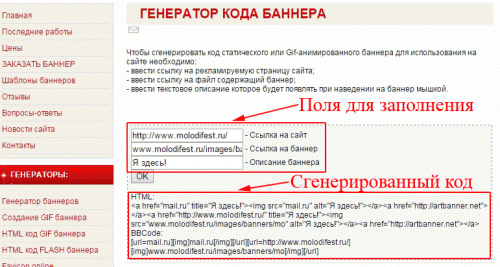
Или можно заказать создание баннера в профессиональной студии. Тогда это обойдется дороже… Вот примерные расценки:
- Разработка обычного GIF баннера – от 25$;
- Создание баннера на основе Flash – 70-150$;
- Ресайз – примерно 50% от первоначальной его цены.
Но если немного помудрить, то можно сотворить простенький баннер самостоятельно. Вот какое чудо получается после десяти минут манипуляций с кодом html и изображением в Coreldraw :

Код баннера:

Если еще немного помудрить с кодом и добавить пару обработчиков событий, то получиться баннер с меняющейся картинкой. Изображение в баннере меняется во время наведения на него курсора.
Вот что получилось:

Код примера:

Создание анимированных и видео баннеров
Рассмотрим на примере как сделать анимированный баннер с помощью программы Ulead GIF Animator .
В меню «Файл » выбираем пункт «Мастер анимации ». В появившемся окне задаем размер будущего баннера. На следующем шаге загружаем подготовленные изображения:

Затем задается скорость смены картинок в анимации. В маленьком окне эта скорость демонстрируется с помощью меняющихся цифр:

При желании к анимированной картинке можно добавить движущийся текст. В специальном окне набирается текст и настраивается его анимация (задается скорость и направление движения ):

Примерно также в этой программе можно создать и видео баннер. Тогда в первом шаге вместо изображений загружается видео или отдельные кадры ролика.
Всем привет! Баннер – это анимированная картинка небольших размеров, изображения которой, как правило, поочередно меняются. Чаще всего баннер состоит из 3-4 изображений, каждое из которых демонстрируется несколько секунд.
Анимированные (gif, flash) баннеры отлично привлекают внимание посетителей сайта, а это значит, что трафик можно перенаправлять с одного ресурса на другой.
О том, как создать баннер для сайта, как его настроить, а также какие программы использовать, я расскажу вам в этой статье.
Программы для создания баннера
Существует несколько популярных программ, позволяющих сделать баннер для сайта. И хотя их не так много, как хотелось бы, все же они бесплатны. Я рекомендую использовать следующие программы для создания анимированной картинки:
- Ulead Gif Animator
- Banner Maker Pro 7.0.5
- Banner Designer Pro 5.0
- Easy GIF Animator
Каждая из них имеет свои достоинства и недостатки, описывать которые нет смысла. Я рекомендую попробовать все (они небольшие – каждая занимает около 25 МБ), а остановиться на самой удобной, на ваш взгляд.
Easy GIF Animator
Я опишу создание баннера с помощью программы Easy GIF Animator, так как сам ей нередко пользуюсь. Данная программа подойдет в том случае, когда нужно быстро создать простой и незамысловатый баннер, состоящий из 2-3 меняющихся надписей. Интерфейс проги очень удобен, что позволяет мгновенно в ней разобраться. Но графика оставляет желать лучшего.
Первым делом вам нужно будет скачать данную программу в интернете – выбирайте нужную версию, подходящий язык, скачивайте и начинайте работать (я, к примеру, использую русифицированную версию «5 PRO»).
Запустив программу, вы попадете на главную страницу, где надо будет выбрать, что создать (анимацию, баннер, кнопку и т.д.). Мы выбираем анимированный баннер.

Следующий этап – выбор цвета. Можно выбрать монотонный цвет, а можно градиент. Доступна огромная палитра цветов, поэтому с этим проблем не возникнет. Снова переходим к следующему шагу.
Третий этап – создание надписей, которые и будут транслироваться. Здесь есть множество опций, которые можно регулировать. Меняйте размеры надписей, их анимацию, расположение на баннере и т.д. Можно поэкспериментировать со шрифтом, а также цветами надписей. Всего можно создать до трех текстовых сообщений, к сожалению, больше создать не получится =).
 Когда вы завершите все работы, программа предложит вам сохранить только созданный баннер.
Когда вы завершите все работы, программа предложит вам сохранить только созданный баннер.
Вот, что у меня получилось (на создание ушла всего минута):
Создание баннера в фотошопе
Фотошоп – мощнейшая программа, позволяющая создавать феерические графические элементы, но при этом нужно долго осваивать эту программу. Да и не у каждого она есть на компьютере. Но если вы все же хотите сделать баннер именно в фотошопе, а его у вас нет, тогда воспользуйтесь онлайн-фотошопом(ищите в гугл). Его функционал во многом ограничен, но это лучше, чем ничего.
Сразу скажу, что фотошоп – очень мощная программа, и создавать на нем можно как очень простые и незамысловатые картинки, так и очень яркие анимированные баннеры.
Я нашел в интернете две очень интересных статьи, расписывающие разные варианты создания красивых логотипов. Рекомендую вам ознакомиться с ними.
Обе статьи очень подробно описывают процесс создания баннеров, поэтому проблем с их восприятием не должно возникнуть. Вот так можно . Если у вас остались какие-то вопросы, пишите в комментариях.
Тем не менее, если вам нужен по-настоящему качественный баннер, то лучше обратиться к тому кто занимается этим уже несколько лет и имеет хорошие отзывы. Рекомендую дизайнера по имени Дмитрий, обязательно посмотрите его работы, вы можете перейти на его сайт и заказать баннер по кнопке ниже.
В выпадающем меню Создать кампанию выберите Баннер на поиске . Придумайте название кампании, выберите регион и стратегию показа объявлений. Мы рекомендуем использовать стратегию «Оптимизация количества кликов » .
Некоторые поля будут заполнены автоматически, при необходимости задайте другие значения.
Шаг 1. Добавьте креатив
Креатив можно загрузить с компьютера или из интернета. Для одного объявления вы можете добавить только один креатив.
Креатив должен соответствовать техническим требованиям:
Баннеры могут показываться по запросам, целиком содержащим заданные вами ключевые фразы . Ключевые фразы применяются ко всей группе баннеров.
Модерация баннеров и запуск рекламной кампании
После создания ваш баннер будет проверен на соответствие установленным требованиям . Нажмите кнопку Отправить на модерацию и подтвердите свое согласие с условиями оферты , на основании которой Яндекс размещает вашу рекламу. Обычно модераторы проверяют баннер в течение нескольких часов. В ночное время модерация не производится, в выходные и праздничные дни - может занять больше времени, чем в будни.
Результаты проверки будут отправлены письмом на адрес, указанный при создании рекламной кампании.
- Растаможка перевозимых грузов — правила и условия
- Боремся с пухопероедами у курочек Как обработать кур керосином и нашатырным спиртом
- История создания старуха изергиль максима горького презентация
- Конвенции Международной организации труда (МОТ) в регулировании трудовых отношений Конвенция мот трудовые отношения
- Как керосин стал лекарством и стоит ли его применять
- Что такое оперативное время при нормировании
- Закупка продуктов питания: пошаговая инструкция

 Live Journal
Live Journal Facebook
Facebook Twitter
Twitter